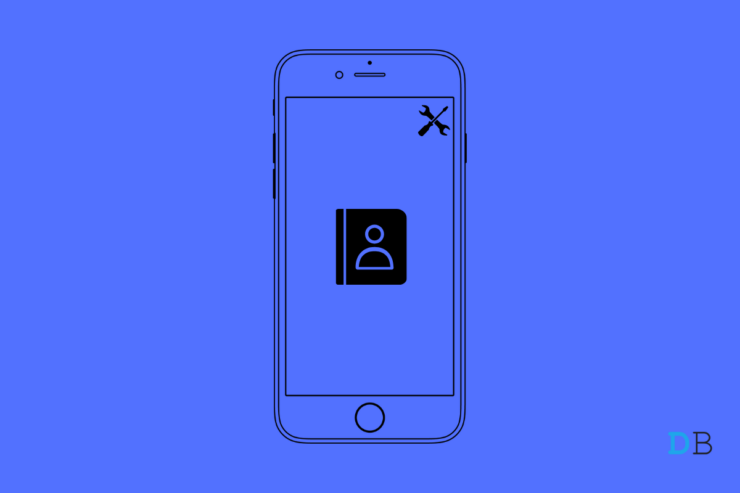
您是否无法在指定的应用程序上看到 iPhone 联系人?然后按照本指南了解联系人列表出了什么问题以及如何修复它。缺少联系人或相关电话号码可能会给您的工作和业务带来负担。用户报告说,即使他们保存了电话号码,它也没有出现在联系人列表中。
iOS for Contacts 应用程序中有一些设置需要调整以解决 iPhone 上丢失联系人的问题。大多数情况下,该问题是由于联系人未与 iCloud 服务器同步造成的。这可能是由于互联网连接不良或错误等原因造成的。还有其他原因,我将在下一节中讨论。看看这个。
为什么 iPhone 联系人不显示?
- 在 iOS 上存在错误。
- Apple ID 未与通讯录同步。
- 该应用程序上的联系人可能未与您在 iPhone 上列出的所有帐户同步。
- 此外,由于网络连接不良,您 iPhone 上的通讯录可能未与 iCloud 同步。
页面内容
1. 确保所有联系人都可见
在您的 iPhone 上,联系人被分为 iCloud 和 Gmail 或其他邮件应用程序的不同组。因此,您可能看不到某个联系人组,因为可见性已隐藏。您必须确保您登录的各种帐户上的所有联系人都应该可见。
- 打开电话应用程序。
- 然后点击选项组。
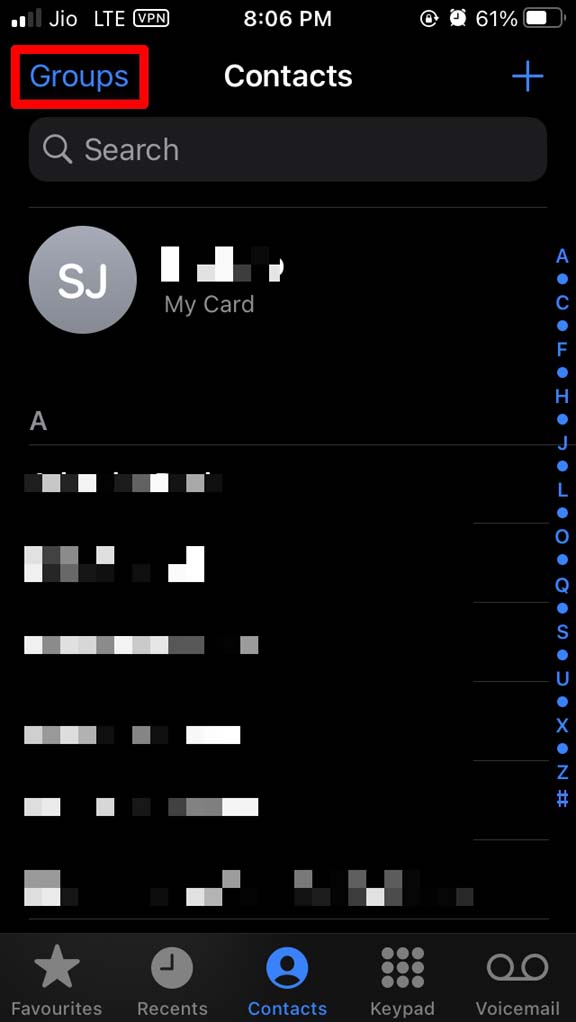
- 点击以勾选并选择您在 iPhone 上登录的所有帐户。
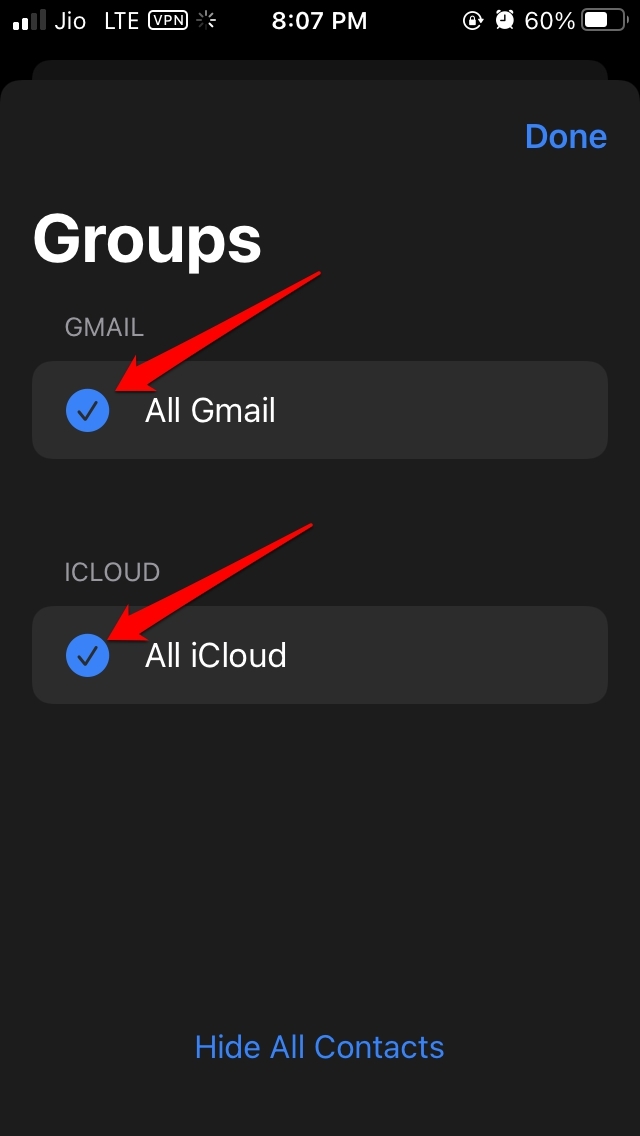
- 如果未选择其中一个帐户,您应该在屏幕底部看到一个选项Show All Contacts。点击它。
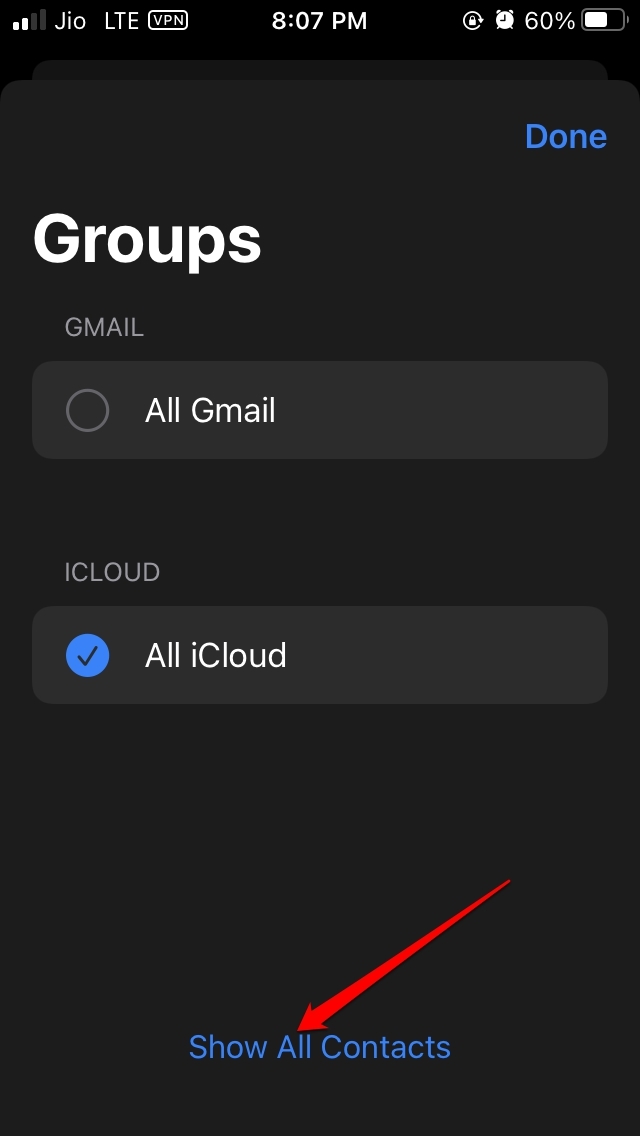
- 单击完成以保存更改。
2.尝试重新添加联系人
这是一个更容易遵循的修复方法。如果有一些您看不到的联系人,那么您可以尝试将它们再次添加到您的联系人列表中。
- 打开拨号器。
- 输入号码。
- 然后在电话号码字段下方点击添加号码。
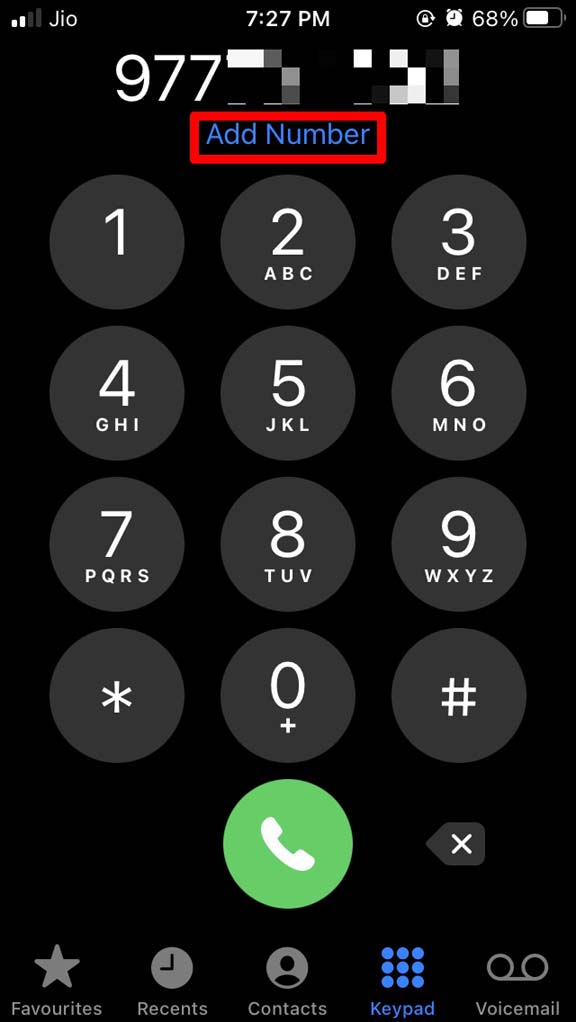
- 选择创建新联系人。
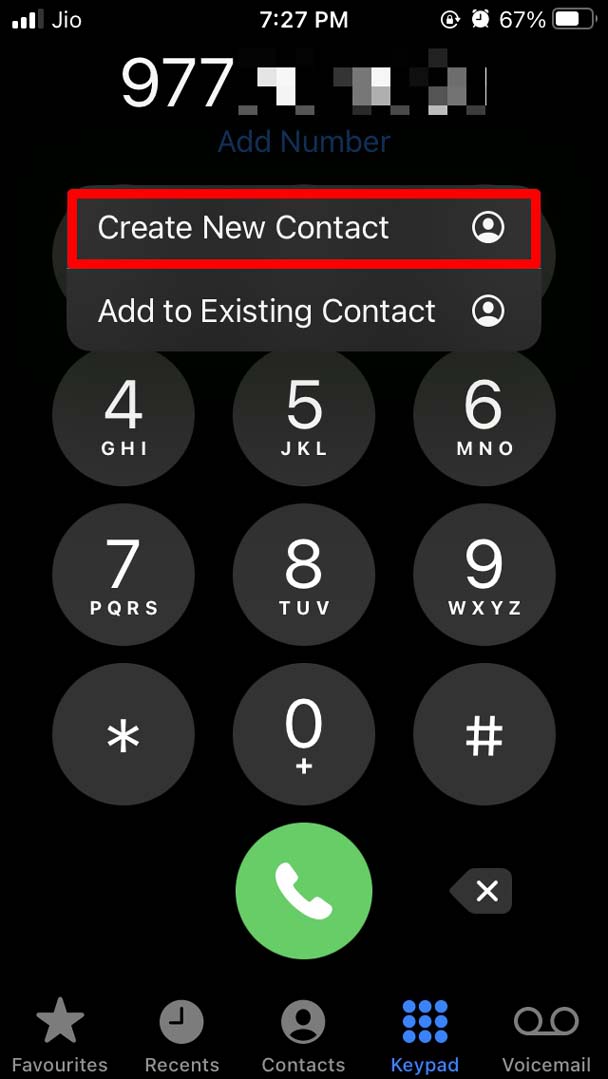
这应该再次将丢失的联系人添加到 iPhone 通讯录应用程序中。
3.退出并重新登录Apple ID
也许您最近断开了您通常在 iPhone 上使用的 WiFi。因此,当连接恢复时,Apple ID 与某些其他应用程序正确同步可能会出现问题。通讯录应用程序可能发生了这样的问题。
因此,最好先退出 Apple ID,然后重新登录。
- 打开设置应用程序。
- 点击Apple ID。
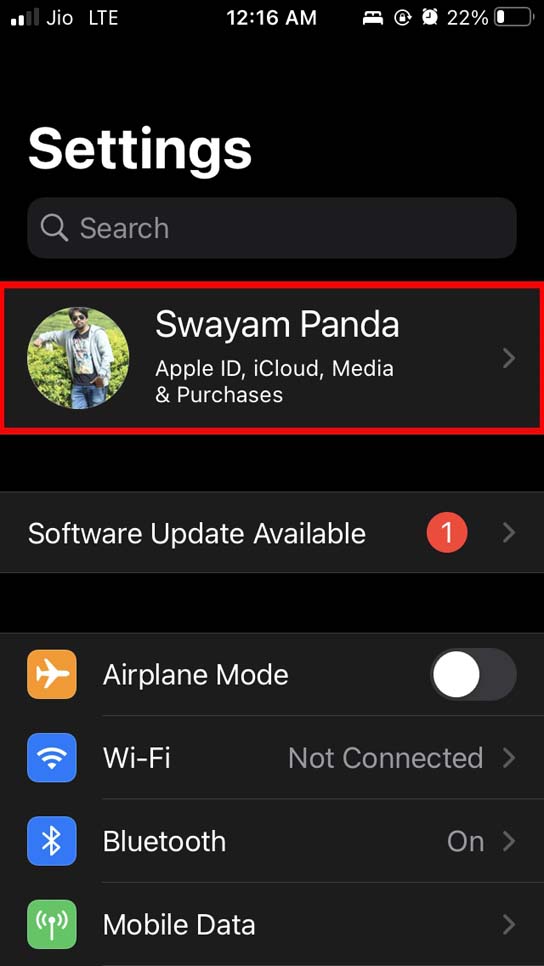
- 导航到注销并点击它。
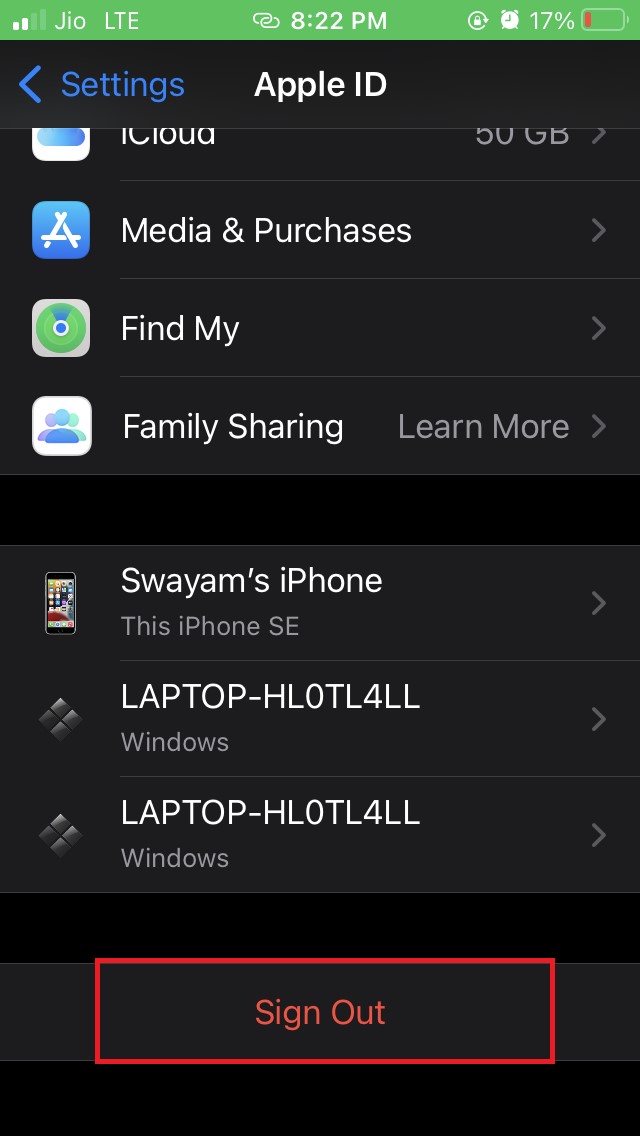
- 然后使用您的 Apple ID和密码登录。
检查保存在 iPhone 上的联系人现在是否显示。
4.更新iOS
由于运行旧版本的 iOS 构建或安装有缺陷的 iOS 开发人员测试版,某些应用程序中存在不兼容问题,因此 iOS 错误可能无处不在。尝试更新到任何最新版本的 iOS。
- 启动设置应用程序。
- 然后点击General。
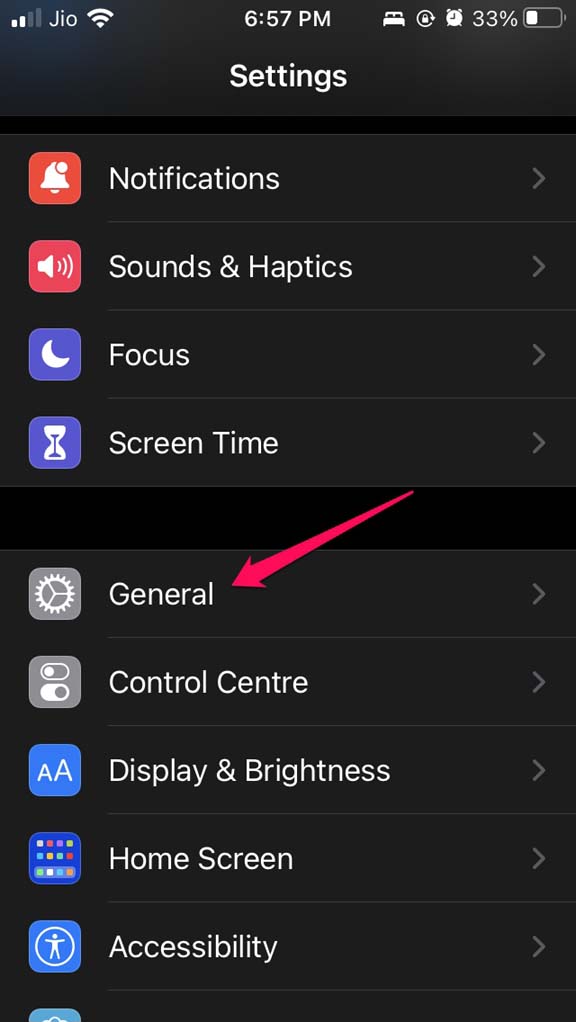
- 接下来,点击软件更新。
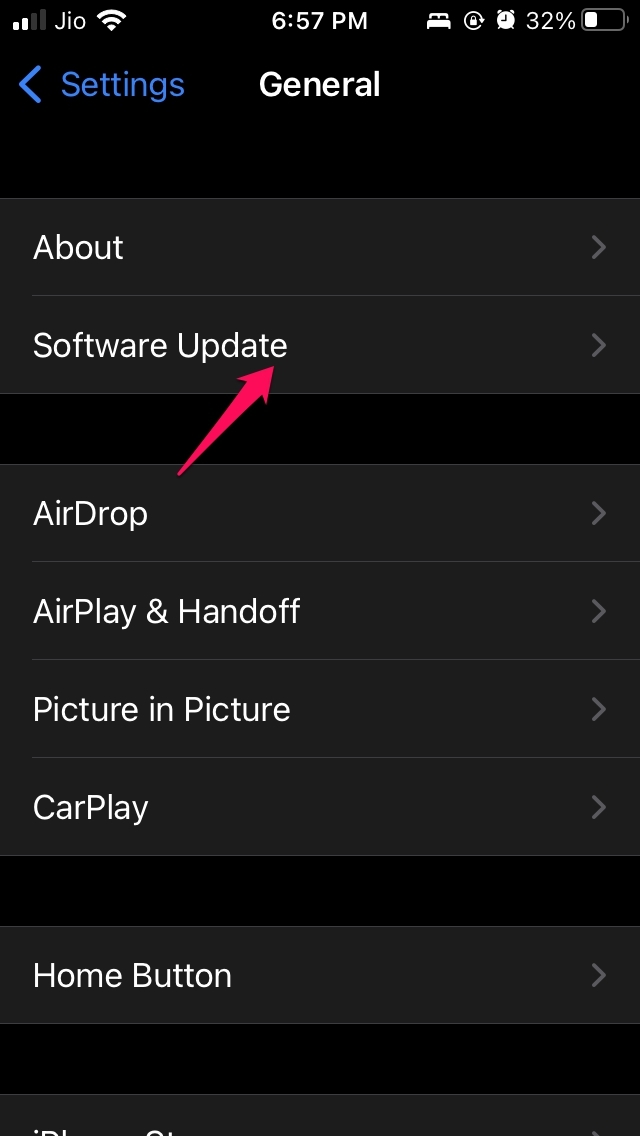
- iOS 将搜索正式可用的新 iOS 版本,并提示您下载相同的版本。
- 点击下载并安装以继续安装更新。
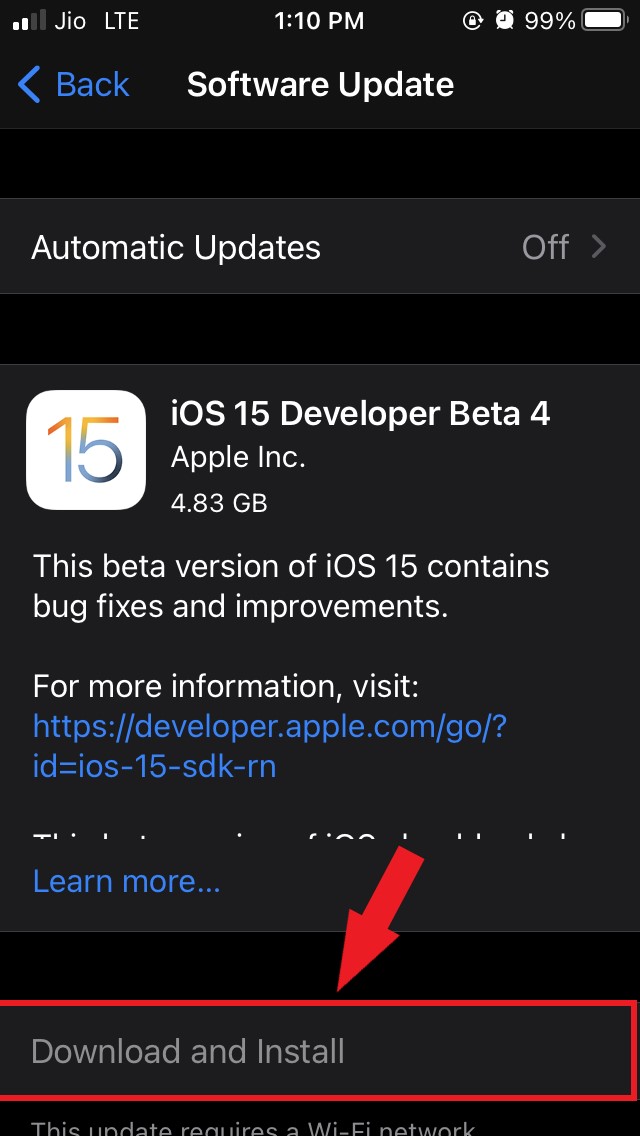
安装新更新后,检查应用程序中的联系人是否可见。
5. 为联系人启用短名称
iOS 上的短名称允许您选择联系人姓名在联系人应用程序列表中的显示方式。它可能会显示名字、姓氏或这两个名字。一些用户确实报告说,启用此功能会神秘地使联系人消失。虽然这是一个相当随机的事件。
解决方案是禁用和重新启用短名称功能。
- 打开设置应用程序。
- 转到联系人。
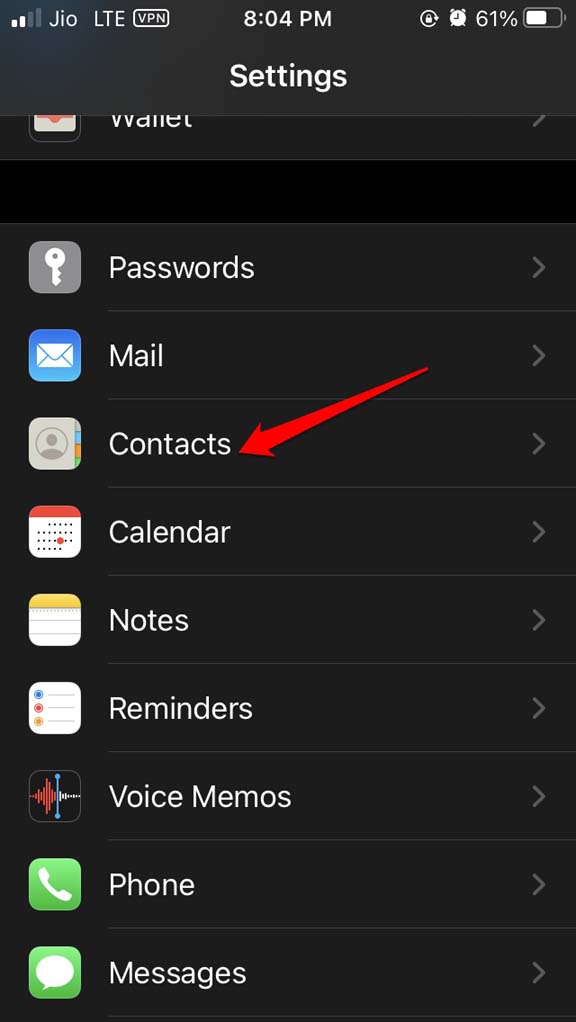
- 然后点击简称。
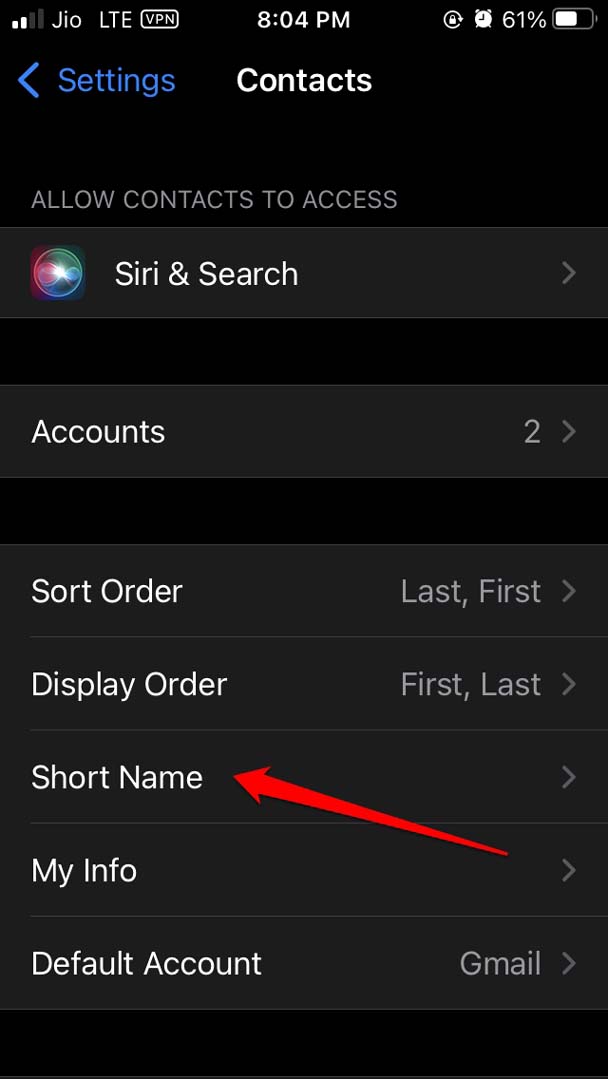
- 在该开关下点击以禁用该功能。
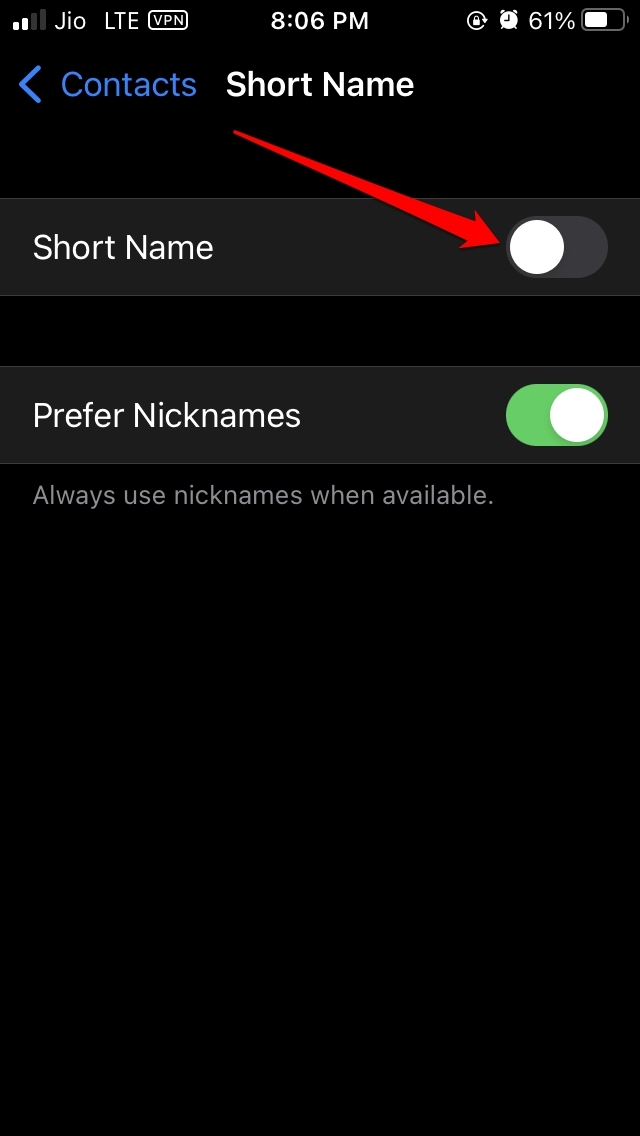
- 然后快速点按同一交换机上重–启用短名称。
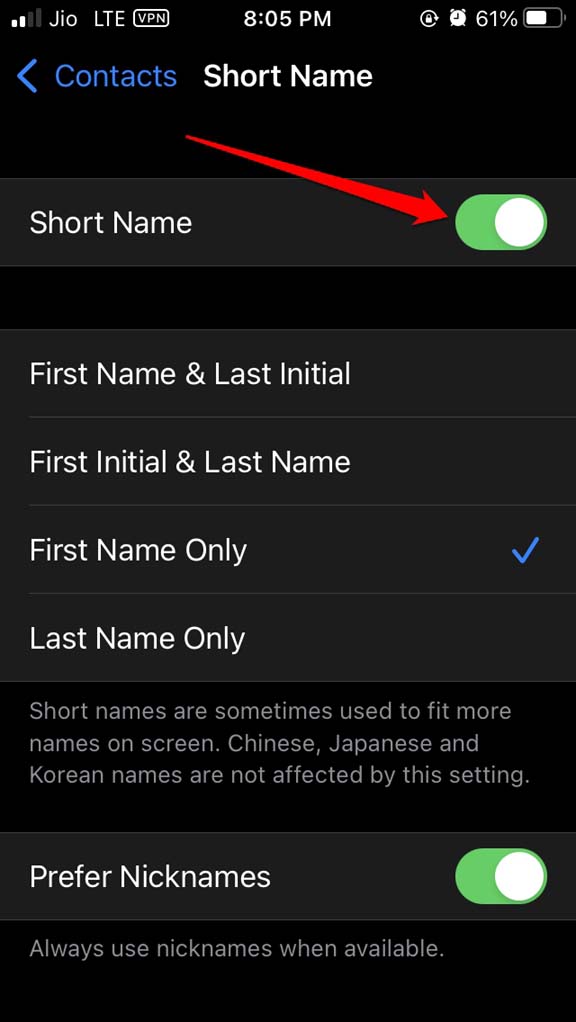
6. 将通讯录应用程序与 iCloud 同步
此修复要求您禁用通讯录应用程序的 iCloud 访问权限并重新启用它。据报道,它已经解决了几个 iPhone 用户没有显示联系人的问题。
- 访问 iPhone设置。
- 点击屏幕顶部的Apple ID 名称。
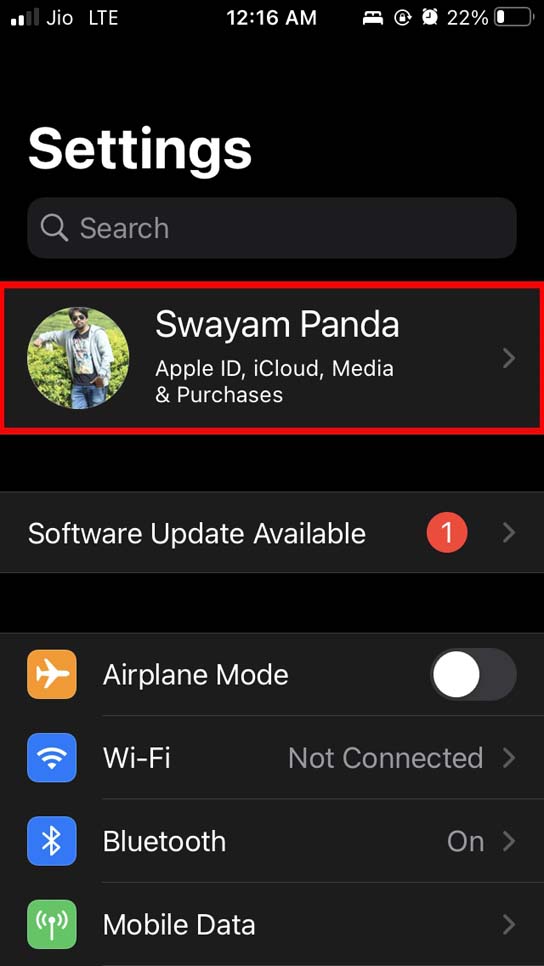
- 接下来,点击iCloud。
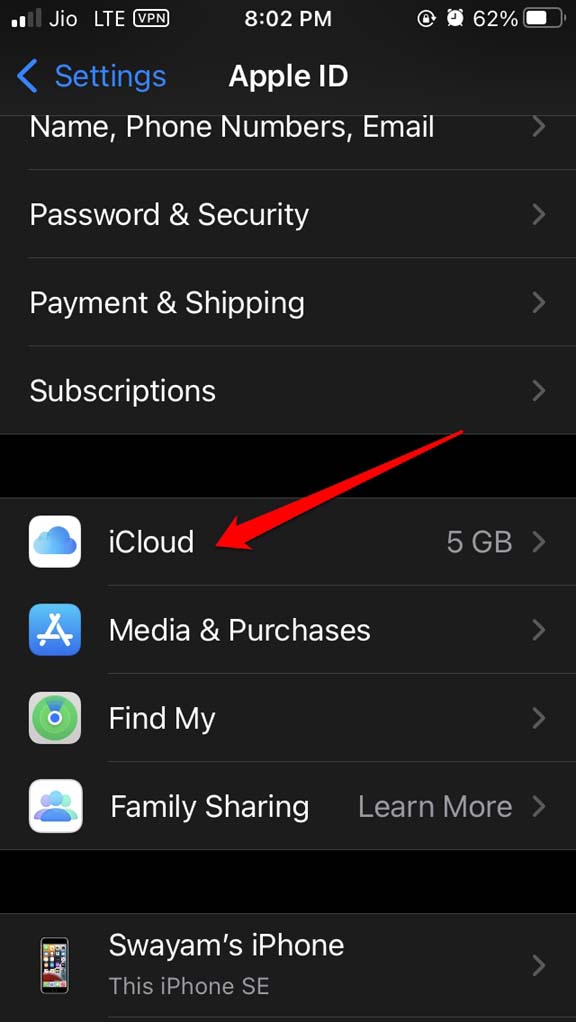
- 在该下导航到联系人并点击开关以禁用它。
- 将出现一个提示,询问您两个选项Keep on My iPhone或Delete from My iPhone。
- 您必须点击保留在我的 iPhone 上才能保留联系人。
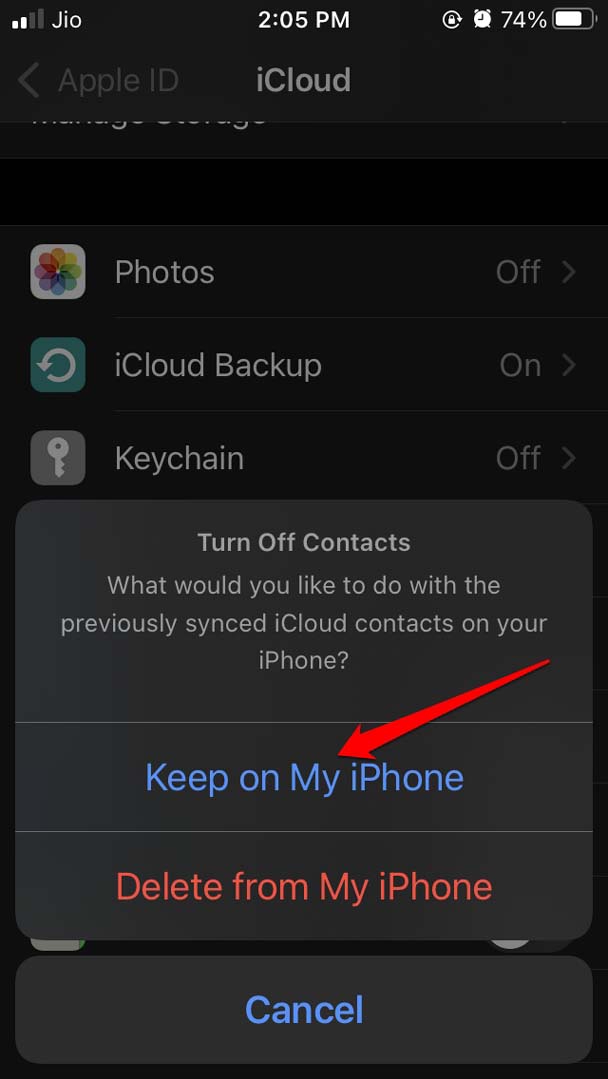
- 快速点击联系人旁边的开关以启用它。
- 点击合并将您的 iCloud 与 iPhone 上现有或保存的联系人集成。
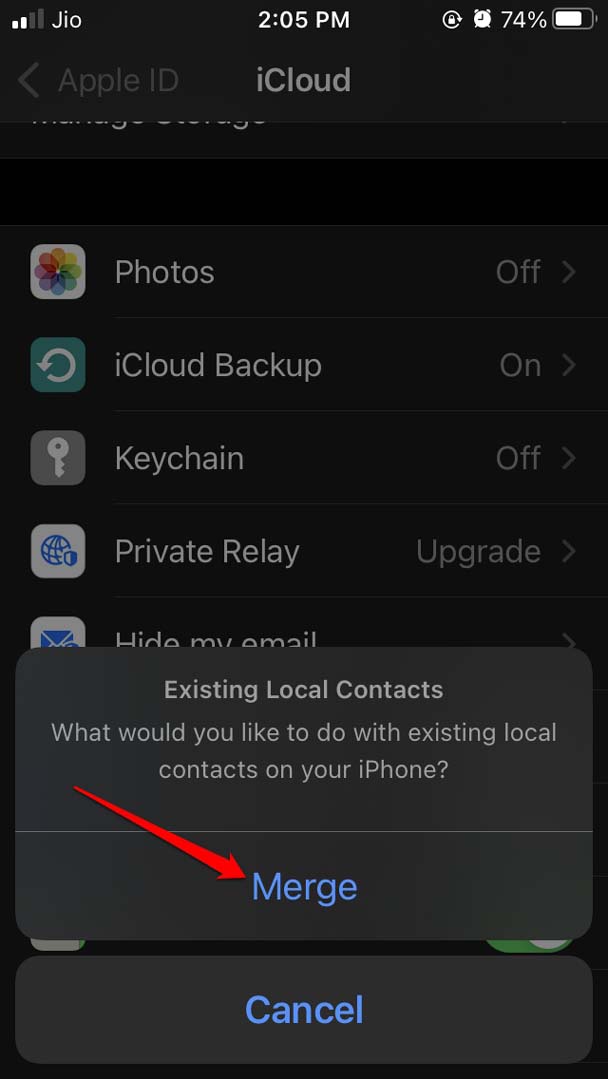
7. 联系人应与您登录的所有帐户同步
这意味着如果您已使用 Gmail、iCloud 或邮件应用程序登录 iPhone,则您需要同步所有联系人的联系人。
对于您使用的不同服务,您需要登录 iPhone。因此,对于所有这些登录,您应该手动同步已保存在 iPhone 上的联系人,以使其可见。
- 打开设置应用程序。
- 导航到联系人。
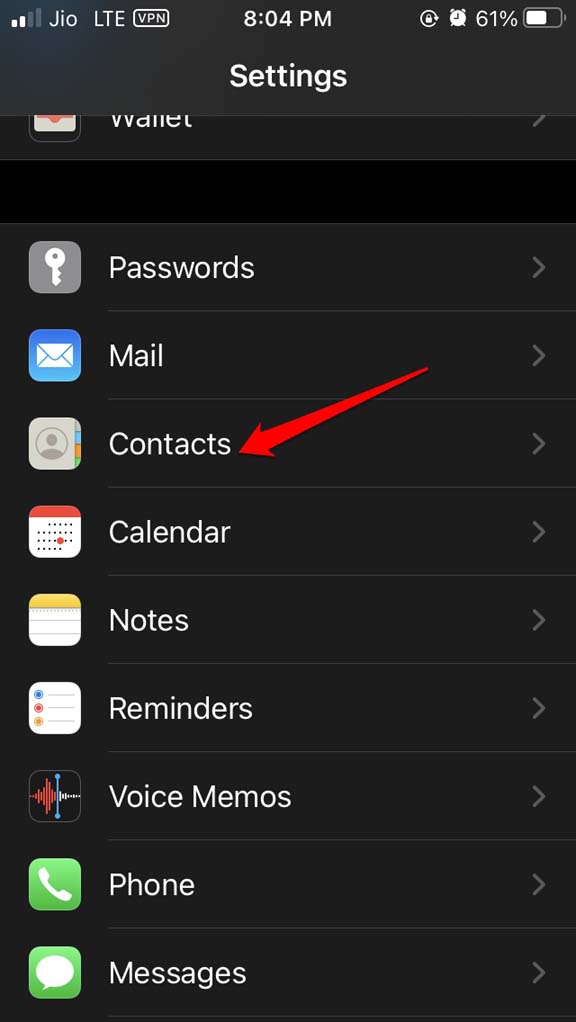
- 点击帐户。
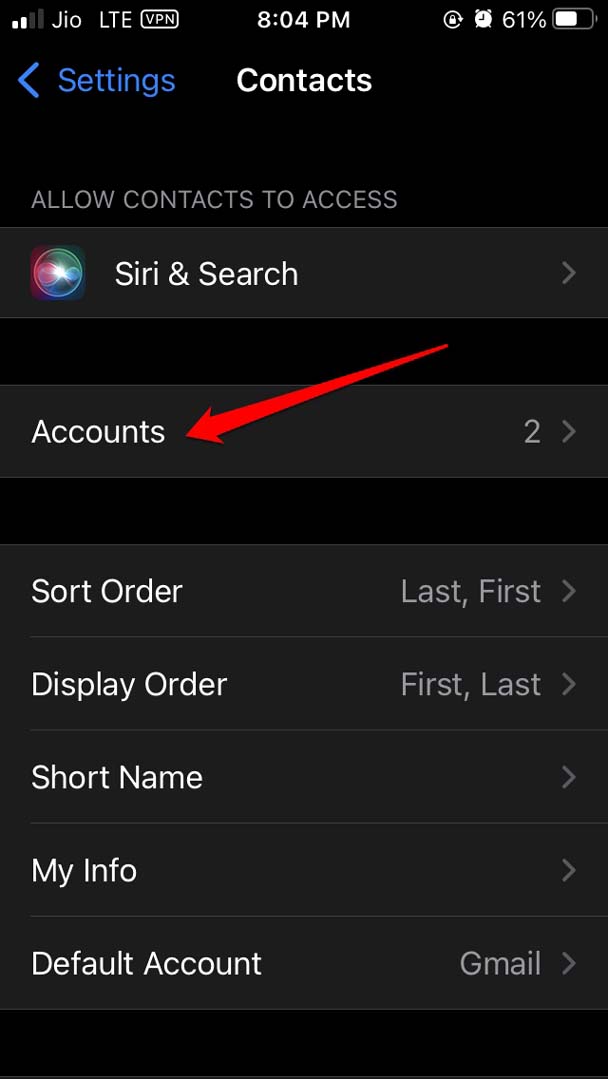
- 接下来,一一点击帐户下列出的所有帐户。

- 在每个帐户下,点击联系人旁边的开关,为您登录到 iPhone 的所有帐户启用联系人同步。
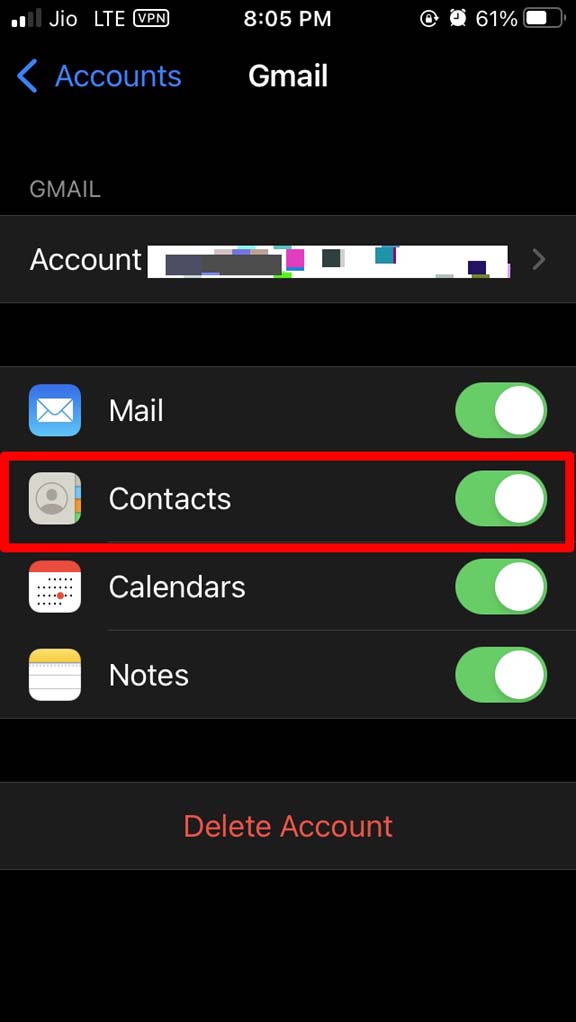
因此,这些是可以派上用场的有效修复程序,可以解决 iPhone 上未显示的联系人问题。
未经允许不得转载:表盘吧 » iPhone 上不显示联系人?这是修复

